現在我們購買的筆記本電腦、品牌機電腦、或者組裝機電腦,電腦自帶的都是windows10的
操作系統,當我們從win7轉向win10的操作系統的時候很多朋友都不習慣,好不容易熟練了
win10的系統了,又各種小麻煩随之而來,有些我們還無法控制,比如今天所說的win10的
自動更新,有時候我們不想更新也不行,強制讓你更新
有人說,系統更新不是更好嗎?如果你是普通用戶你這樣想是不對的
來,看下面,你是不是遭遇過這樣的困窘或者抓狂的事情
一、系統使用起來随着時間的推移越來越慢
剛買回來(或者剛做完系統)電腦使用很流暢,更新完系統後越來越慢,感覺特别卡,沒
有升級之前運行速度還是很流暢的,對!就是因為系統更新的問題,微軟操作系統每隔一段
時間會發布新的補丁,有時頻率還比較高,很多補丁更新起來又臭又長的,很浪費時間
你發現沒有,你更新完系統後沒有發現什麼亮點,也沒有體現出來什麼特别的價值,反而
還會出現很多BUG,更多的就是藍屏死機
二、有的補丁導緻系統故障
很多朋友系統更新後,經常出現系統藍屏、死機、黑屏、卡頓等系列的問題,還有的更新
完系統後或者更新完驅動後,遊戲出現了卡頓、遊戲掉幀、幀數偏低,遊戲進不去,遊戲
閃退等問題,最後沒有辦法之後重新安裝系統完事
三、當你着急用電腦的時候,來個系統更新
這個問題非常多的朋友遇到過,比如剛上班,正準備用電腦呢,一開機還沒有進入系統呢
,直接蹦出來了一個正在配置Win10更新,并且時間還很長,你重啟電腦都沒用,它還會自
動進入更新狀态,特别是你着急用的時候,那更是讓人抓狂。
還有就是你下班關機準備走的時候,電腦來了個正在配置Win10更新,請勿關閉電腦,此時
你坐在電腦前等待,五分鐘過去了!十分鐘過去了!二十分鐘過去了!還沒有更新好,當
時的心情隻有你自己體會了

windows10更新
這些是不是都遇到過,有時候一個月還不止一次!!
有人說,我也不想更新啊,他自動更新的,想關都關不掉,這都不是問題
今天我就教給大家五招,這五招能徹底關閉WIN10自動更新
第一種方法:我們從電腦 [服務] 選項中去關閉Win10自動更新
1、我們在鍵盤上按 Win鍵 R鍵 組合快捷鍵,(就是你的鍵盤左下角 ctrl鍵和alt鍵中間的那個windows圖标的鍵就是Win鍵)打開了個命令輸入框,在這個命令輸入框中輸入【 services.msc 】命令,點擊确定

2、在右側有很多帶齒輪的英文字行,我們一直往下拉,找到 Windows Update ,這個需要仔細找不然不容易找到,在“名稱”這一欄可以往後拉一點,把這行英文字全部打開,找到Windows Update鼠标雙擊打開它

3、打開一個對話框,在【常規】選項卡中,找到 【啟動類型】在後面有個下拉三角,選擇【禁用】,再往下找到 【服務狀态】 把這個服務停止,點擊确定按鈕

4、在剛才【常規】選項卡後面 有一個【恢複】選項卡,點開,這裡有三個選項【第一次失敗】【第二次失敗】【第三次失敗】在這三個選項後面都有個下拉三角,點擊小三角選擇【無操作】點擊确定按鈕

第二種方法 :我們從注冊表中把系統自動更新給關閉掉
1、我們在鍵盤上按 Win鍵 R鍵 組合快捷鍵,(就是你的鍵盤左下角 ctrl鍵和alt鍵中間的那個windows圖标的鍵就是Win鍵)打開了個命令輸入框,在這個命令輸入框中輸入【 regedit 】命令,點擊确定

2、這時我們打開了注冊表,這裡全是英文顯示,所以在找每個選層時一定要仔細,不然很容易找錯,

這個就是注冊表
上面這個就是注冊表,找到第三項HKEY_LOCAL_MACHINE,左邊有個三角符号,點擊一下就出現下拉,按照下圖順序找

在【UsoSvc】右欄裡有一個“Start”,用鼠标選中右鍵選擇修改

打開一個對話框,在【數值數據】框裡的數據改成4,再把右側的【基數】改成【十六進制】

3、不要關閉剛才的注冊表,不然還要重新再來一邊,剛才我們把Start值修改過來,這時我們繼續在右側找到【FailureActions】
用鼠标右鍵選擇修改,打開一個對話框,是一個二進制數據,這時我們用鼠标找到第三行的【0010】和第四行的【0018】從左邊起數第5個數值把默認的的【01】改成【00】,兩個都改成【00】點擊确定(方法:把鼠标光标放到【01】數值前面,按鍵盤的delete鍵删除,不要動鼠标,接着輸入【00】即可)如下圖己改好
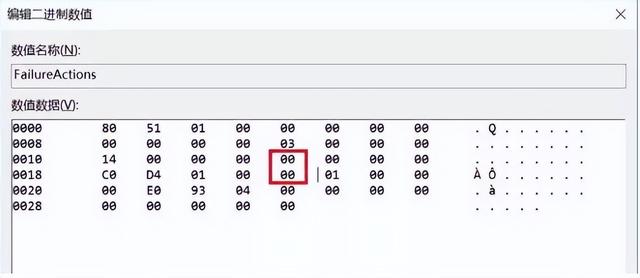
第三種方法 :打開【組策略】,通過組策略設置
1、我們在鍵盤上打出這 Win鍵 R鍵 組合快捷鍵,(就是你的鍵盤左下角 ctrl鍵和alt鍵中間的那個windows圖标的鍵就是Win鍵)打開了個命令輸入框,在這個命令輸入框中輸入【 gpedit.msc 】命令,點擊确定

2、這時我們打開了組策略編輯器,我們在組策略裡按順序展開
【計算機配置】
【管理模闆 】
【Windows組件】
【Windows更新】
在【Windows更新】右側一欄裡找到【配置自動更新】
鼠标雙擊打開一個對話框,這裡有三個選項【未配置】 【己啟用】 【己禁用】,這時我們在前面的圓圈裡選中【己禁用】點擊确定


3、不要關閉組策略,我們還是在【Windows更新】 右側欄裡繼續找【删除使用所有Windows更新功能的訪問權限】這個選項,鼠标雙擊打開一個對話框,裡面同樣有三個選項【未配置】 【己啟用】 【己禁用】,這時我們在前面的圓圈裡選中【己禁用】點擊确定

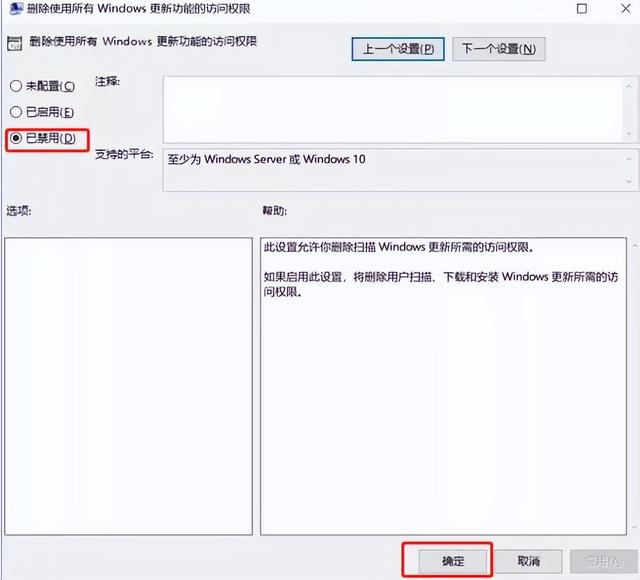
第四種方法:我們在windows任務計劃裡關閉更新
1、我們在鍵盤上打出這 Win鍵 R鍵 組合快捷鍵,打開了個命令輸入框,在這個命令輸入框中輸入【 taskschd.msc 】命令,點擊确定

2、這時打開一個【任務計劃程序】的對話框,按順序找到
【Microsoft】
【Windows】
【WindowsUpdate Microsoft】
在WindowsUpdate Microsoft右側欄裡所有的程序都設置成【 禁用】,鼠标右鍵選擇禁用即可

其實微軟的系統更新沒有錯,因為是系統總會出問題,有問題了就會修補,有安全漏洞了
就會補住,當更新的補丁越來越多,你的系統就會越來越大,越來越臃腫,其實我們用不
了那麼多,但是系統卻不知道,隻會不斷的修補,如果你的電腦硬件性能比較高不怕,如
果硬件有限就不那麼流暢了
以上就是給大家分享的徹底關閉windows自動更新的步驟,大家可以試試,擺脫自動更新的煩惱,歡迎高手達人評論區交流
,更多精彩资讯请关注tft每日頭條,我们将持续为您更新最新资讯!